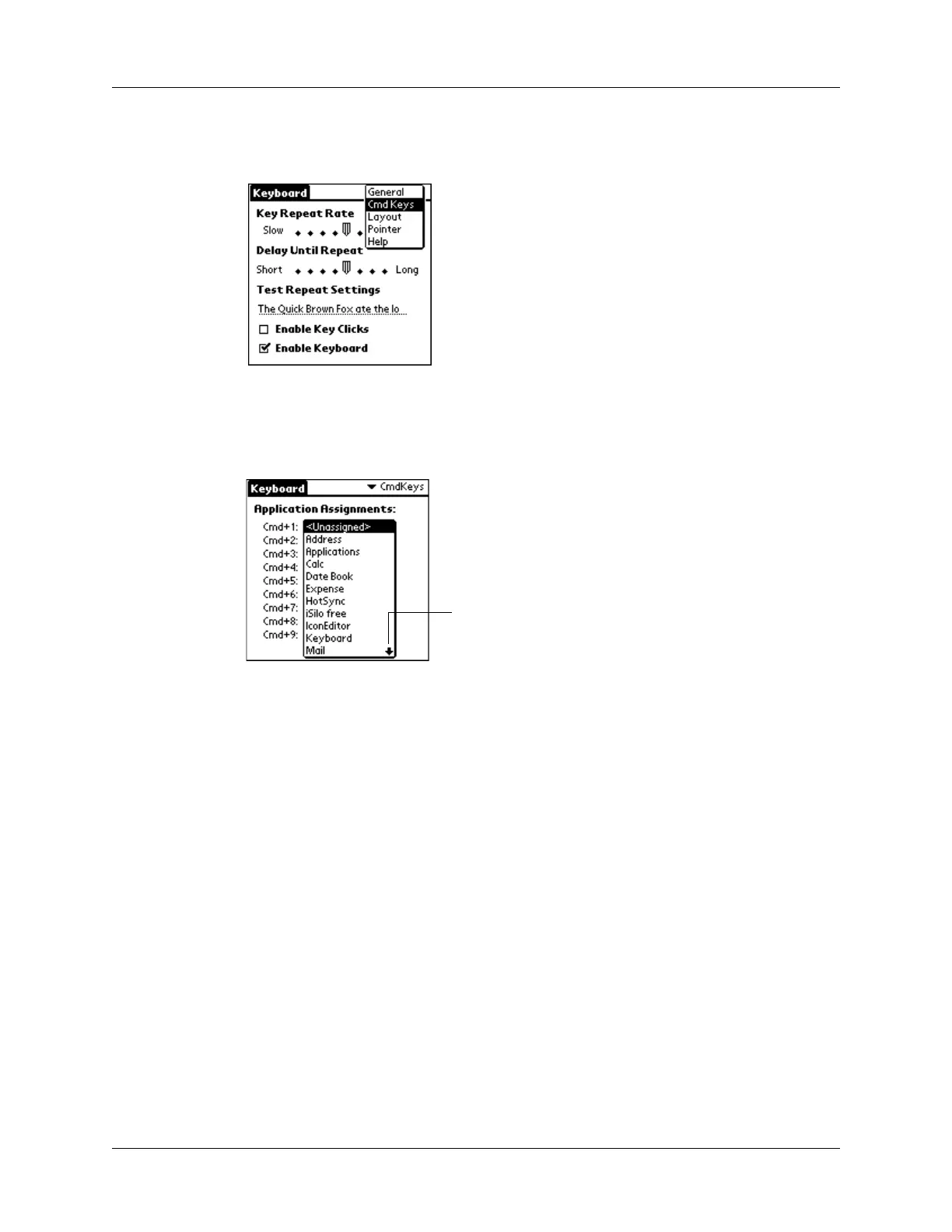Personalizzazione della tastiera
98
3. Toccare l'elenco nell'angolo superiore destro della schermata e selezionare Cmd
Keys.
4.
Toccare l'elenco di combinazioni di tasti di comando da assegnare all'applicazione.
5. Selezionare l'applicazione alla quale si desidera assegnare la combinazione di
tasti.
È possibile aprire le applicazioni di cui si eseguito il mapping in due modi diversi:
■ Premere CMD+FN blu+il tasto del numero assegnato.
■ Se NUM (FN blu+BLOC MAIUSC) è attivato: premere CMD+il tasto del numero
assegnato.
Utilizzo del cursore e del navigatore
Ogni palmare Palm OS 4.1 supporta l'uso di un cursore. Per spostarsi sullo
schermo, è possibile utilizzare i comandi della tastiera in combinazione con il
cursore.
Solo alcuni modelli di palmare Palm OS 4.1 dispongono nella parte anteriore sia
del cursore che del navigatore. La funzionalità del cursore è supportata da
qualsiasi palmare Palm OS 4.1, anche se il dispositivo non dispone del navigatore.
I modelli di palmare Palm OS 5 non supportano la funzionalità del cursore. Questi
modelli di palmare dispongono del navigatore nella parte anteriore del
dispositivo.
Toccare una delle frecce
per spostarsi di una
pagina alla volta
all'interno dell'elenco
